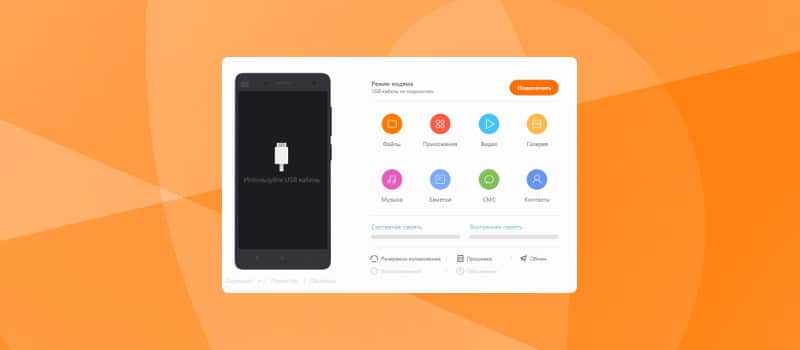Чем открыть img образ android. Мод прошивка своими руками. Сборка образа system типа yaffs
Чем открыть img образ android. Мод прошивка своими руками. Сборка образа system типа yaffs
Обработка (распаковка и сборка) прошивок и образов (*.img, *.bin) строго под WINDOWS
Эта тема создана для продолжения обсуждения и помощи в обработке различных образов под Windows, начало было положено в другой теме, но автор негативно воспринял обсуждения, не касающиеся его средства, предложил обсуждать в личке или завести другую тему. Я категорически против общения по личке, поскольку много народу не увидит обсуждаемой информации, которая может оказаться очень полезной, и не сможет внести свою лепту в обсуждение. Поэтому пришел к решению создать эту тему. В ней хочу предложить свои утилиты для распаковки образов формата EXT2EXT3EXT4SPARSEYAFFS2, свой вариант кухни для распаковкизапаковки полных прошивок под Rockchip, MTK (в виде файлов *.img или архивов *.tar(rar)) и содержащихся внутри прошивок отдельных образов типа system, kernel, recovery, boot. Это то что уже сделано и работает, в ближайших планах подружить распаковщик с образами *.SIN (формат для Sony Xperia)
Обновлено: 30.07.2014 пересобранная make_ext4fs – утилита для сборки образов в формате EXT4 и SPARSE EXT4 (добавлен способ сборки system через ‘таскание мышкой’)
AndImgTool (Android Image Tool) – утилита для распаковки и обратной сборки загрузочных образов типа BOOT и RECOVERY для ARM-платформы, неважно какой проц устройства (рокчип, медиатек и т.д. и т.п.), важно какого стандарта придерживался производитель! На данный момент поддерживаются следующие форматы: Android Boot Image (так же и с оберткой MTK внутренних блоков кернела и рамдиска и с новым блоком DTB), KRNL Image, UBOOT Image (форматы паковки: none, LZMA, GZIP), распаковказапаковка полных прошивок для RockChip (RKFWRKAF)
Подробнее про утилиту, список протестированных устройств , инструкция, скрины и логи тут.
AndImgTool версия 1.3.0 Обновлено: 30.12.2014 релиз и подробности тут
– Добавлена поддержка распаковкизапаковки x86 загрузочных образов (функционал перенесен из утилиты xImgTool)
AndImgTool версия 1.2.3  AndImgTool_1_2_3.rar ( 196,69 КБ )
AndImgTool_1_2_3.rar ( 196,69 КБ )
Обновлено: 13.11.2014 – обновление функционала, подробности тут
Пробуйте и отписывайтесь о результатах, если все удачно распаковалось и собралось в рабочий вариант напишите производителя и модель устройства (добавлю в список проверенных устройств), если утилита не справилась с образом, то ко всему вышеперечисленному в своем сообщении прикрепите этот проблемный образ (вряд ли они будут больше 20 мегабайт).
ImgExtractor – основная утилита для распаковки образов файловых систем типа system, userdata, cache, secro (расширение может быть любое, например img или ext4).
Поддерживаются следующие форматы файловых систем: EXT2EXT3EXT4YAFFS2CRAMFS, форматы структуры образов (обертки) SPARSESIN( 1, 2 и 3 версии)MOTO, поддерживается конвертация образа файловой системы формата EXT4 из обертки SIN или SPARSE непосредственно в EXT4, реализован вывод информации о суперблоке для образов файловых систем, дальше будет развиваться именно эта утилита.
ImgExtractor версия 1.3.7 Обновлено: 13.02.2015 релиз и подробности тут
– добавлена поддержка распаковки образов SPARSE-Marvell для MOTO
– исправлено падение утилиты при распаковке образов содержащих файлы с символами “?”
– добавлена идентификация формата UBIFS и обертки MOTO внутри SPARSE формата
– добавлена конвертация образов из EXT3EXT4 в SPARSE с разбиением на файлы меньшего размера
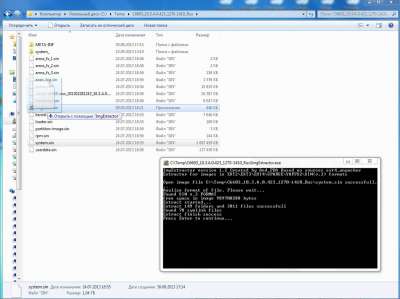
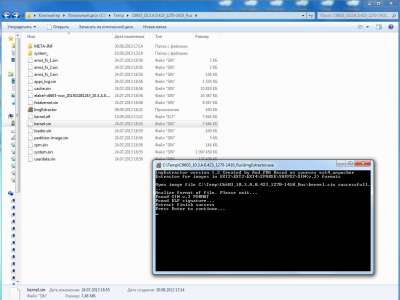
xImgTool – утилита для распаковкизапаковки загрузочных образов (IMG, BIN) и контейнеров (INB, SZB, QSB ) для устройств на базе x86 Android Platform (Lenovo K900, Ramos i9, Asus ZenFone 4,5,6, ZTE Geek)
xImgTool версия 1.3.32 xImgTool_1_3_32.rar ( 40,86 КБ )
xImgTool_1_3_32.rar ( 40,86 КБ )
ОБНОВЛЕНО: 06.11.2014
– поддержка нового размера блока bootstub
– сохранение новых атрибутов в блоке размеров
– при распаковке контейнера QSB части, участвующие при объединении в один файл, сохраняются в отдельной папке в оригинальном виде (особенно касается образов system и userdata)
В связи с тем, что основной функционал кухни перешел в единую утилиту AndImgTool, не требующую для своей работы никаких дополнительных CYGWIN DLL, настоятельно рекомендую использовать для работы с загрузочными образами именно AndImgTool (для образов файловых систем есть единая утилита ImgExtractor), поскольку пересборок кухни больше не планируется.
Мой вариант кухни для распаковки целиковых прошивок под Rockchip, MTK и их содержимого. Изначально делал эту модификацию под себя – для удобства вытаскивания файлов system из разных прошивок, оригинальная версия тут.
17.05.2014 ОБНОВЛЕНО Пересобранная версия genext2fs для малого размера оперативной памяти
24.02.2014 ОБНОВЛЕНО
– Обновлена утилита ImgExtractor (текущая версия 1.3.4), использующаяся для распаковки system.img в форматах EXT2EXT3EXT4SPARSEYAFFS2CRAMFS
– Обновлена CYGWIN-утилита genext2fs, использующаяся при сборке образов в формате EXT2EXT3EXT4 ( основное исправление – старая версия не позволяла собирать образы больше 671087616 байт подробнее тут), так же добавил еще несколько изменений, про которые отпишусь тут.
– Добавлена утилита CYGWIN-утилита sparse2img для конвертации SPARSE образов в обычные IMG, собрана на основе simg2img, но основное отличие от оригинала – возможность “наката” SPARSE на уже сущестующий образ IMG, это актуально при конвертации образов system от MOTO G, которые разбиты на несколько частей. Подробнее тут.
– Добавлено логирование сборки образа EXT3EXT4 (для активного проекта создается файл log.txt)
– Добавлены скрипты (BAT-файлы в папке RKwinToolsMod_v2_8Scripts): ConvertMotoG.bat – для облегчения конвертации system от MOTO G и CreateFSimage.bat – для облегчения сборки любого образа в EXT3EXT4 (ранее был выложен тут)
RKwinToolsMod версия 2.8  RKwinToolsMod_v2_8.rar ( 6,43 МБ )
RKwinToolsMod_v2_8.rar ( 6,43 МБ )
RKwinToolsMod версия 2.7  RKwinToolsMod_v2_7.rar ( 6,38 МБ )
RKwinToolsMod_v2_7.rar ( 6,38 МБ )
13.02.2014 ОБНОВЛЕНО
– Обновлена утилита ImgExtractor (текущая версия 1.3.1), использующаяся для распаковки system.img в форматах EXT2EXT3EXT4SPARSEYAFFS2CRAMFS
– Исправлена проблема с правами (владельцем и группами) при сборке образов в формате YAFFS2 ( про обнаруженные проблемы и их решение можно прочитать тут и тут)
RKwinToolsMod версия 2.6  RKwinToolsMod_v2_6.rar ( 6,38 МБ )
RKwinToolsMod_v2_6.rar ( 6,38 МБ )
SimpleBlog
Поиск по этому блогу
Как извлечь APK файлы с IMG (Разбираем прошивку Android)
- Получить ссылку
- Электронная почта
- Другие приложения
Статья обновилась и теперь доступна и в видео формате.
Также она переехала на новый сайт: Как извлечь APK файлы с IMG.
На этом сайте статья устарела,
новую версию можно найти здесь: Как извлечь APK файлы с IMG.
Всем привет. Довольно недавно я столкнулся с проблемой на своем новом телефоне, для решения которой мне нужно было достать из прошивки некоторые APK файлы. Поискав в интернете способы решения этой проблемы, я наткнулся на на одну интересную утилиту, которая мне помогла решить эту проблему.

Разбираем прошивку Android
- Распаковываем *.zip архив с прошивкой в любую папку.
- Запускаем утилиту ext4_unpacker.exe и выбираем файл system.img.
- Получить ссылку
- Электронная почта
- Другие приложения
Комментарии
Кратко и по делу. Спасибо
Наконец-то всё просто получилось! Спасибо!
Не могу открыть, пишет unknown file format
Могу записать видео, с более подробным объяснением)
Такая же фигня не открывает и пишет неизвестный формат.
не работает и вообще прога глючит винд7
Ошибка . Пишет: Unknown file format . Что делать ?Помогите пожалуйста.
6-7 андроид не открывает
Отправить комментарий
Популярные сообщения

Интерполяция методом Ньютона
Интерполяция, интерполирование — в вычислительной математике способ нахождения промежуточных значений величины по имеющемуся дискретному набору известных значений.
Многим из тех, кто сталкивается с научными и инженерными расчётами, часто приходится оперировать наборами значений, полученных опытным путём или методом случайной выборки. Как правило, на основании этих наборов требуется построить функцию, на которую могли бы с высокой точностью попадать другие получаемые значения. Такая задача называется аппроксимацией. Интерполяцией называют такую разновидность аппроксимации, при которой кривая построенной функции проходит точно через имеющиеся точки данных.
Существует много конечно-разностных методов интерполяции. Наиболее
распространенным является метод Ньютона для интерполяции «вперед» (метод Ньютона – Грегори). Интерполяционный полином в этом случае имеет вид:
Коэффициенты С находим по формуле:
Реализация программы на языке C#:
using System; namespace Interpolation < class Program…
Визуализация алгоритмов cортировки
Пожалуй, нет программиста, который никогда не писал программы реализации алгоритма сортировки. Во всех ВУЗах алгоритмы сортировки включены в базовый курс программирования, так как это один из первых шагов в мир алгоритмизации.
В этой статье я хочу поделиться одним из своих проектов, который я написал учась на втором курсе в университете. Это была курсовая работа моего друга на которую было очень мало времени, поэтому в программе все сделано максимально просто. Программа представляет собой графическую визуализацию трех простых алгоритмов сортировки (пузырьковая сортировка, сортировка вставками и смешиванием).
Изображение интерфейса программы во время работы:
Программа разделена на два потока в одном из которых выполняется сортировка, а в другом перерисовка графического интерфейса. После нажатия на кнопку «Сортировать», в программе вызывается метод «RunSorting», в котором определяется алгоритм сортировки и создается новый поток с запущенным в нем процессом сортировки.
private void RunSo…

Что такое CORS и как его использовать
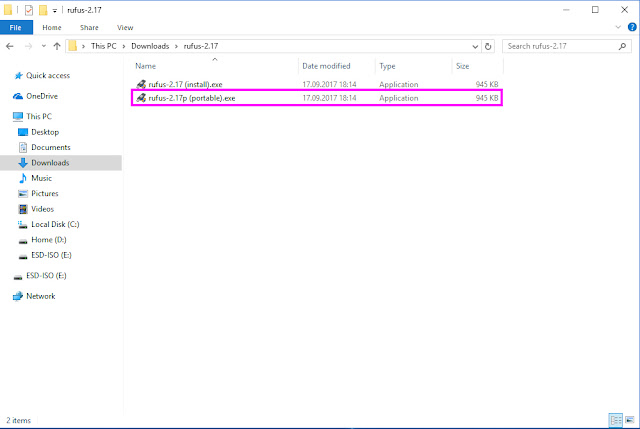
Быстрое создание загрузочной флешки с Windows
Для создания загрузочных флешек в интернете есть довольно много разных утилит, но результат их использования всегда один и тот же – загрузочная флешка. Поэтому достаточно одной простой утилиты, которой я сам пользуюсь:
rufus-2.17.zip [СКАЧАТЬ]
Все очень просто:
1. Распаковываем архив и запускаем версию без установки:
2. Выбираем диск для установки (нашу флешку):
3. Для ПК или ноутбуков с BIOS выбираем первый пункт, есле же у вас новая машина с UEFI, тогда вибираем GPT . for UEFI.
4. Дальше выбираем образ ОС в формате ISO:
5. Ну и наконец, нажимаем Start:
6. Соглашаемся с тем, что все данные с флешки будут удалены. (Флешка будет форматирована, поэтому все важные файлы скопируйте куда-нибудь).
7. Дальше идет процесс создания загрузочной флешки (приблизительно 20 мин). После окончания жмем “Close”.
Способы извлечения и замены файлов в прошивках Android-устройств
Частые зависания системы и другие ошибки являются результатом некорректной работы программного обеспечения. Проблемные программы можно легко удалить. Но что делать с установленным софтом, который не удаляется из системы? В таких случаях устройство необходимо перепрошить на более стабильную версию или самостоятельно внести правки в ОС. В данном посте вы узнаете, как открыть прошивку Android для последующего ее изменения.
Что представляет собой прошивка
 Прошивка – это операционная система, которая соединяет в единую цепь весь технический потенциал гаджета и предоставляет пользователю оптимальные эксплуатационные возможности. Данное программное обеспечение является основой всех современных многофункциональных устройств.
Прошивка – это операционная система, которая соединяет в единую цепь весь технический потенциал гаджета и предоставляет пользователю оптимальные эксплуатационные возможности. Данное программное обеспечение является основой всех современных многофункциональных устройств.
На просторах глобальной сети можно найти внушительное количество официальных и кастомных прошивок, открывающих дополнительные возможности.
Стоит ли распаковывать прошивку
Распаковка прошивки представляет собой непростой процесс, который требует времени и соответствующих навыков, но является весьма актуальным и полезным.
Посредством распаковки пользователь может внести корректировки в работу самых различных элементов установленного программного обеспечения, исключив тем самым возможность появления ошибок, зависаний и многих других неприятных моментов без перепрошивки и замены ПО.
Задумавшись над вопросом, нужно ли распаковывать прошивку Android, вы наверняка найдете пару дополнительных плюсов. Из распакованной прошивки можно извлечь apk-файлы или интегрировать инсталляторы прочих программ.
Распаковка прошивки Android в ZIP-формате
Любые ZIP-папки распаковываются привычным архиватором, например WinZip. При этом процесс распаковки занимает всего несколько минут, так как объем сжатых файлов не превышает 500 Мб. Скачать и установить программу можно на любой компьютер.
Для распаковки Android-прошивки нужно найти архив на ПК, кликнуть на нем правой кнопкой мыши, выбрать распаковку и указать директорию для переноса всех файлов. Решая, чем распаковать ZIP-прошивку Android или любой другой архив в данном формате, можете воспользоваться такими архиваторами, как WinRAR, 7-Zip, PeaZip или IZArc.
Распаковка IMG-прошивок
Популярным расширением архивов c инсталляционными файлами и прочими данными по прошивке является .img. Это особый подвид архивов, который не разбирается на составляющие привычными методами.
Если вы не знаете, как открыть IMG-прошивку Android на Huawei, понадобится выполнить ряд специфических действий и скачать дополнительный софт. Для работы с прошивками такого типа понадобятся утилиты EXT4 Unpacker и EXT2 Explore. После их скачивания можно приступить к процессу извлечения файлов, который проходит по такой схеме:
- Распакуйте IMG-архив прошивки в любую директорию на компьютере.
- Запустите программу EXT4 Unpacker и с ее помощью найдите файл system.img.
- Сохраните файл system.img с расширением .ext4 с помощью кнопки «Сохранить как».
- После распаковки запустите софт EXT2 Explore от имени администратора. Во вкладке «File» выберите пункт «Open Image», укажите место расположения ранее созданного system.ext4.
- В правой части окна программы EXT2 Explore нажмите на иконку жесткого диска правым кликом мышки, в выпадающем меню выберите опцию «Save». Будет предложена директория для извлечения, укажите любую удобную папку и дождитесь окончания процесса.
Так осуществляется распаковка IMG-прошивки Android с целью извлечения из нее полезных данных и инсталляторов.
Преобразование KDZ-архива в DZ-архив для последующего создания BIN-папки и привычных архивов
KDZ – формат прошивок, которые зачастую использует в своих устройствах компания LG. Распаковка данных файлов требует использования дополнительного софта, поскольку обычные архиваторы не способны обеспечить необходимый доступ к утилитам прошивки и предустановленным инсталляторам.
Если вы думаете, как самому поменять файлы в прошивке Android формата .kdz, заблаговременно скачайте программы Windows LG Firmware Extract и EXT2 Explore. Процесс распаковки выполняется за схемой:
- Запустите Windows LG Firmware Extract, укажите рабочую папку «Working Folder». Ею может оказаться любая директория на ПК, куда вы хотите произвести распаковку.
- Нажмите на кнопку «Open», в поле «KDZ / TOT File» выберите файл своей прошивки. Вы увидите все файлы, которые хранятся в KDZ-архиве.
- Нажмите на кнопку «Extract KDZ» и дождитесь, пока программа отформатирует архив в DZ-формат. Об успешном окончании процесса будет свидетельствовать надпись «Progress Done».
- Перейдите к пункту «DZ File», выберите в нем только что созданную прошивку в DZ-формате. Откроется таблица имеющихся в архиве файлов. Нужно выбрать все файлы с расширением .bin и нажать на кнопку «Extract DZ». После завершения процесса появится надпись «Progress extract DZFile Done».
- Для преобразования файлов .bin в формат .img необходимо нажать на кнопку «Merge System bin». В директории, которую вы изначально указали в качестве рабочей папки, будет создан каталог «Merge output», в котором найдете system.img.
Для открытия этого файла вами заранее была скачана программа EXT2 Explore. С ее помощью вы сможете убрать из прошивки все необходимое и достать полезные инсталляторы для кастомной прошивки.
Распаковка QSB и INB-прошивок
 Прошивки с расширением .qsb и .inb являются прерогативой устройств компании Lenovo. Их распаковка не занимает большого количества времени и проводится посредством всего одной утилиты LenovoWinTools.
Прошивки с расширением .qsb и .inb являются прерогативой устройств компании Lenovo. Их распаковка не занимает большого количества времени и проводится посредством всего одной утилиты LenovoWinTools.
Данная программа имеет интуитивно понятное управление и предоставляет массу дополнительных возможностей. Помимо распаковки прошивок она позволяет осуществлять быструю обратную сборку прошивки с уже измененными файлами, способствует комфортной работе с контекстным меню, проводит сборку нескольких частей файлов в один.
Для работы с прошивкой через редактор LenovoWinTools достаточно установить русифицированную программу, зайти в пункт «Файл» и посредством имеющихся инструментов выбрать свою прошивку. Далее потребуется подождать, и тогда прямо из программы сможете оперировать файлами прошивки.
Как прошить устройства на базе Android
Найдите новую или кастомную версию операционной системы и проведите ее установку. Сделать это можно несколькими способами: с использованием ПК и без него. Принципы обновления прошивок на всех устройствах схожи, но есть некоторые нюансы, которые относятся к определенным моделям и маркам устройств.
Как распаковать system.img на Windows для создания кастомной прошивки
Инструкция по распаковке system.img
1. Скачайте из вложений архив ext4_unpacker_exe.zip , распакуйте его в отдельную, удобную для вас папку (желательно в корень диска С или D). Запустите из распакованной папки на правах администратора ext4_unpacker.exe (правый клик по файлу -> запуск от имени администратора)
2. В открывшемся окне нажмите на значёк папки в правой части программы, откроется окно обзора, выберите там system.img который вы хотите распаковать

3. После выбора system.img , в окне программы отобразятся все папки раздела system (то есть system.img). Нажмите на кнопку сохранить

4. Далее откроется окно обзора. Здесь выбираем удобное для вас место сохранения и вводим название сохраняемого файла как system.ext4 . Дальше начнётся распаковка, дайте ей завершиться, может занять довольно много времени


5. После распаковки system.ext4 , можете закрыть EXT4 Unpacker. Теперь скачайте из вложений архив ext2explore-2.2.71.zip , распакуйте его, зайдите в распакованную папку и на правах администратора запустите файл ext2explore.exe
6. В появившемся окне программы выберите File -> Open Image , появится окно обзора в котором выберите system.ext4 . Далее делаем правый клик по файлу в левой части окна программы и выбираем Save . Сохраняем все в отдельную папку которую желательно назвать System

7. Ждём пока образ будет распакован. По завершения процесса, в папке System , буду находиться все файлы и папки распакованные из system.img

Cкачать:
Распаковка system.img при помощи DiskInternals Linux Reader
1. Устанавливаем DiskInternals Linux Reader
2. Запускаем только что установленный DiskInternals Linux Reader (желательно запускать от имени администратора, то есть правый клик по ярлыку программы -> запуск от имени администратора
3. В левом верхнем углу окна программы выбираем Drivers -> Mount Image , в следующем окне оставляем флажок напротив Raw Disk Images и нажимаем Next >
Файл формата IMG: чем открыть, описание, особенности
IMG – формат для монтирования образов оптических и жестких дисков. Сегодня доступно больше 10 популя.
IMG – формат для монтирования образов оптических и жестких дисков. Сегодня доступно больше 10 популярных программ, которые работают с IMG , но утилиты для монтирования ограничены. Открыть для использования и просмотра файлов может эмулятор виртуальных дисков или архиватор. В этой статье читайте, чем открыть IMG файл на компьютере.
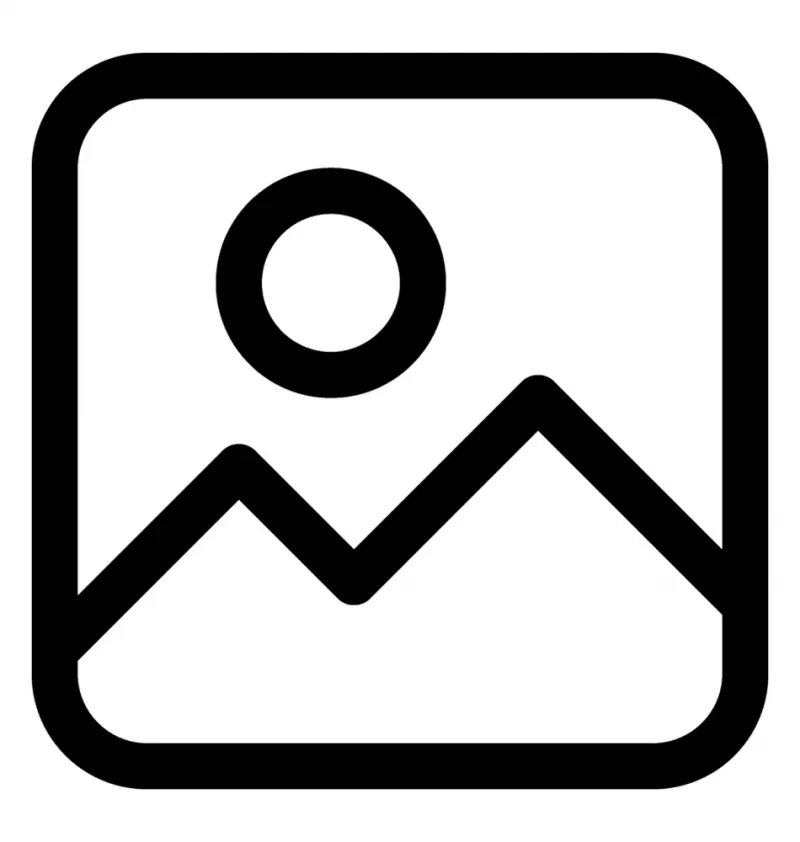
Общее описание
IMG использовался для создания виртуальных образов диска. Сейчас считается устаревшим и не используется. Файлы расширения IMG, как и других аналогичных форматов (iso, mdx, mdf ), использовались для снятия копий с оптический носителей или для резервного копирования информации с жестких дисков. Когда файлы этого расширения помещались на компьютер, ПК воспринимал их как вставленный в дисковод диск или внешний носитель. Особенность формата в том, что он по структуре схож с архивом – информация помещается в одном файле.
При копировании установочных дисков такой формат становился полной аналогией исходника с сохранением наполнения и файловой системы. Так, при копировании с установочного диска содержимого на другой диск без программы-эмулятора, копия не становилась установочным диском. Однако если использовался эмулятор виртуального диска, создающий файл расширения IMG, который записывался на CD или DVD, тогда копия становился полным аналогом исходника.
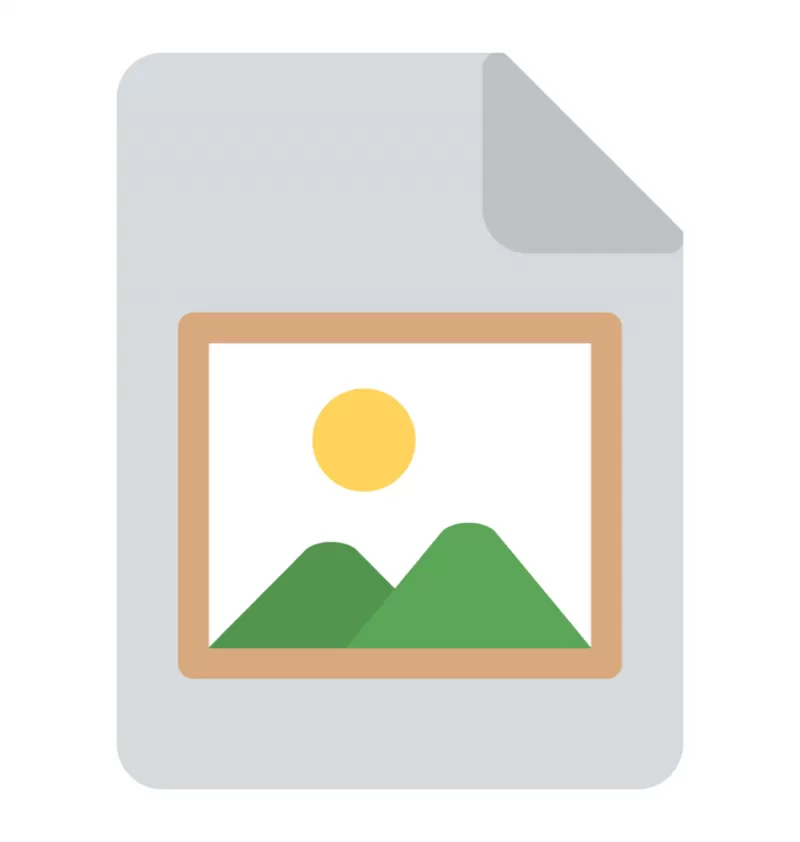
IMG разрабатывался для Mac OS и использовался этой системой до версии Mac OS 9. В поздних сборках формат заменили на dmg.
Виртуальный диск – не единственная разновидность формата IMG. Встречаются также:
• геолокационные файлы – содержат карты и сопутствующую информацию. Воспроизводятся программами ERDAS IMAGINE, Sendmap и GPS Map Manager;
• растровые изображения – с такими файлами работают графические редакторы, такие как Adobe Photoshop, Paint и т.д.;
• игровые файлы – файлы IMG присущи игре GTA. Рядовые пользователи вряд-ли столкнутся с этой разновидностью IMG расширения. Открыть такое способна программа IMG Tool.
Как и чем открыть файл IMG расширения
Чтобы работать с IMG, открыть или просмотреть такой файл, нужны архиваторы или эмуляторы диска. Отличие в том, что архиватор способен только выгрузить содержимое и поместить в отдельную папку, в то время как эмулятор создаст полноценный образ оптического диска, который будет одним файлом на компьютере. Они не будут отличаться по количеству занимаемого места, но архиватор создаст множество файлов, а эмулятор – один.

Открыть на компьютере
Чем открыть файл IMG на компьютере:
• Deamon Tools – распространенный эмулятор, открывающий большинство образов. Программа имеет бесплатную версию, которая называется Deamon Tools Lite;
• Alcohol 120% – аналог Deamon Tools и основной конкурент, обладает тем же функционалом. Бесплатная версия называется Alcohol 52%;
• UltraISO – популярная программа-эмулятор, работает с 40 форматами ;
• MagicISO Maker – программа-эмулятор для монтажа, редактирования и просмотра виртуальных дисков;
• IZArc – архиватор, не способен монтировать образы, но подойдет для просмотра IMG;
Интерфейс этих программ схож между собой, за исключением архиватора. В эмуляторах для того, чтобы открыть данный формат, нужно либо перетащить его на рабочую панель программы, либо найти через вкладку «Файл» – «Открыть», указав в адресной строке. Клавиша, отвечающая за создание образа в разных программах имеет разное наименование и может обозначаться знаком «+», либо называться «монтировать», «создать образ» или подобные вариации этой фразы.

На windows 7
На седьмой версии windows не предусмотрено штатных программ для работы с IMG. Открыть такой формат можно только с помощью перечисленных выше утилит.
На windows 10
Вероятно, в силу того, что IMG – формат Mac OS, притом устаревший, разработчики Windows не стали создавать стандартных сервисов для работы с даже на позднюю версию своей ОС, в отличие от формата iso. Как и на ранних сборках ОС, файл без помощи эмуляторов или архиваторов не получится. Аналогичная ситуация и с Mac OS, без помощи сторонних сервисов не получится.
Как сделать самостоятельно прошивку на Андроид: подробная инструкция

Надоела стандартная официальная прошивка и хочешь удивить друзей чем-то необычным на твоем смартфоне? Или, возможно, тебе, как пользователю, не совсем нравится результат использования кастомных версий? Узнай, как сделать прошивку на Андроид самому и настроить ее под себя.
Сборка из исходников
Подготовка компьютера
Сначала желательно удостовериться в том, что система компьютера настроена должным образом. Оптимальные требования к ней такие:
- ОС Linux (в идеале должна быть UBUNTU);
- для Андроид 2.3 и выше нужна 64-разрядная система;
- минимальный объем свободного пространства – 10 Гб, а в идеале – 15 Гб (это нужно для хранения исходников и дальнейших изменений с ними).
Если эти требования выполнены, нужно заняться установкой пакетов (на примере Cyanogenmod 9):
- Проходим авторизацию в UBUNTU.
- Запускаем терминал.
- Устанавливаем язык программирования Java.
- В терминале устанавливаем пакеты.
- На компьютере создаем папки: mkdir -p
/bin (прописать точно также) и mkdir -p
/android/*** (вместо *** можно прописать любое название латиницей).



Загрузка исходников
После того, как компьютер перезагрузится, можно загружать исходники:
- Сначала переходим в папку, которая была создана ранее для их хранения: cd
После этого нужно подождать завершения загрузки, это займет несколько часов. Причем в случае, когда произошел обрыв сети или любая другая ошибка, можно повторно вбить команду repo sync -j16, после чего процесс восстановится с места обрыва.
Сборка
Рассмотрим ситуацию, в которой cyanogenmod-м поддерживается устройством на официальном уровне. В этом случае действия следующие:
- Хотя прошивка и представляет собой полный «нуль» в самом начале, некоторые библиотеки не выйдет прошить, т.к. разработчиками не были поставлены исходники. Потому для копирования проприетарных файлов (являющихся чьей-то собственностью) нужно подключить гаджет к компьютеру при помощи кабеля и в терминале прописать команду cd
/android/system/device/марка/модель/ ./extract-files.sh.
Теперь следует загрузить RomManager (данное программное обеспечение загружается собранным), для чего надо прописать
/android/system/vendor/cm/get-prebuilts.
В том случае, когда cyanogenmod-м не поддерживается на официальном уровне, первым действием нужно будет создать «дерево файлов», после чего выполнить вышеуказанные действия.
Изменение уже готового файла
Выбор основы
Чтобы создать собственную прошивку из уже готовой, нужно сначала ее найти. Для этого необходимо найти в сети файл, в названии которого будет указано, что прошивка чистая (например, «Pure Android 3.0 ROM»). Она может быть любой, но в таком случае появится необходимость отменять изменения, совершенные автором.
После того, как файл скачан, его нужно распаковать.
Структура прошивки
Все те папки и файлы в них, которые пользователь увидит после распаковки, являются составляющими операционной системы. Их состав и порядок зависит от того, что хотел получить в итоге автор. При этом в любом случае среди всех составляющих 3 будет обязательно:
- meta-inf – вся информация о прошивке, в которую входят сертификаты, контрольные суммы и скрипты;
- boot.img – образ загрузки;
- папка system – ОС без ядра с предустановленными приложениями, файлами настроек и прочим.
Установка ПО


Чтобы изменить уже имеющийся набор программ, нужно зайти в /system/app. И теперь в ней можно делать следующее:
- просто удалить папку с ненужной программой;
- вставить нужный софт;
- установить системные приложения Linux, например, Midnight Commander, которые нужно будет сначала распаковать.
Визуализация
Но самая частая причина, по которой пользователю хочется создать собственную прошивку, это желание изменить внешний вид оболочки. Настройки графики хранятся в одном файле framework/framework-res.apk. Его нужно распаковать, после чего появится одноименная папка, в которой понадобятся 2 подпапки:
- res/drawable-* — элементы графики с разрешением .png;
- res/layout-* — элементы графики с разрешением .xml.
После того, как владелец устройства на базе Андроид изменил все, что ему было нужно, остается собрать файл графики обратно.



Для изменения анимации при загрузке устройства нужно сделать следующее:
- распаковать архив с файлами этой анимации;
- заменить имеющиеся изображения на нужные;
- запаковать обратно.
Дополнительные настройки
При создании собственной прошивки можно воспользоваться следующими командами для улучшения производительности системы:
- ro.media.enc.jpeg.quality=100 – при этом качество загружаемых изображений в формате .jpeg будет повышено;
- debug.sf.nobootanimation=1 – при загрузке устройства будет отключена анимация;
- ro.mot.buttonlight.timeout=0 – после включения экрана сразу будут подсвечиваться кнопки управления.
Эти и многие другие строки размещаются в system/build.prop.
Процесс сборки
После всех манипуляций манипуляции с будущей прошивкой, ее нужно превратить обратно в архив, для чего прописываем $ cd
/rom; zip -r my-rom.zip *.


Следующим шагом будет указание названия архиву. Затем нужно переместить на флэшку, а само устройство отключить, что необходимо для входа в Recovery и заливки новой прошивки.
Но перед прошиванием следует обязательно сделать дамп (резервную копию) той прошивки, которая сейчас установлена на телефоне или планшете. Это нужно потому, что в случае ошибки при создании можно превратить устройство в кирпич или оно может работать нестабильно, а потому понадобиться вернуть его в предыдущее рабочее состояние.
Android Kitchen
Самым же простым способом является вход на сайт Android Kitchen. Здесь даже непрофессионал может сам создать прошивку на основе готового файла, при этом выбирая постепенно те или иные настройки иконок, громкости, шрифтов, экрана и многого другого.
После того, как выбор изменений был сделан, пользователю остается только выбрать версию прошивки, которая используется в данный момент (здесь важно не ошибиться), во вкладке «Summary» еще раз проверить список и нажать на кнопку «Submit Work to Kitchen». Теперь нужно дождаться своей очереди на создание архива с файлом прошивки, которую потом можно будет залить через Recovery.
Видео «Создание без Linux»
В этом ролике Вы увидите еще один способ создания кастомной ОС Андроид.